Page 1
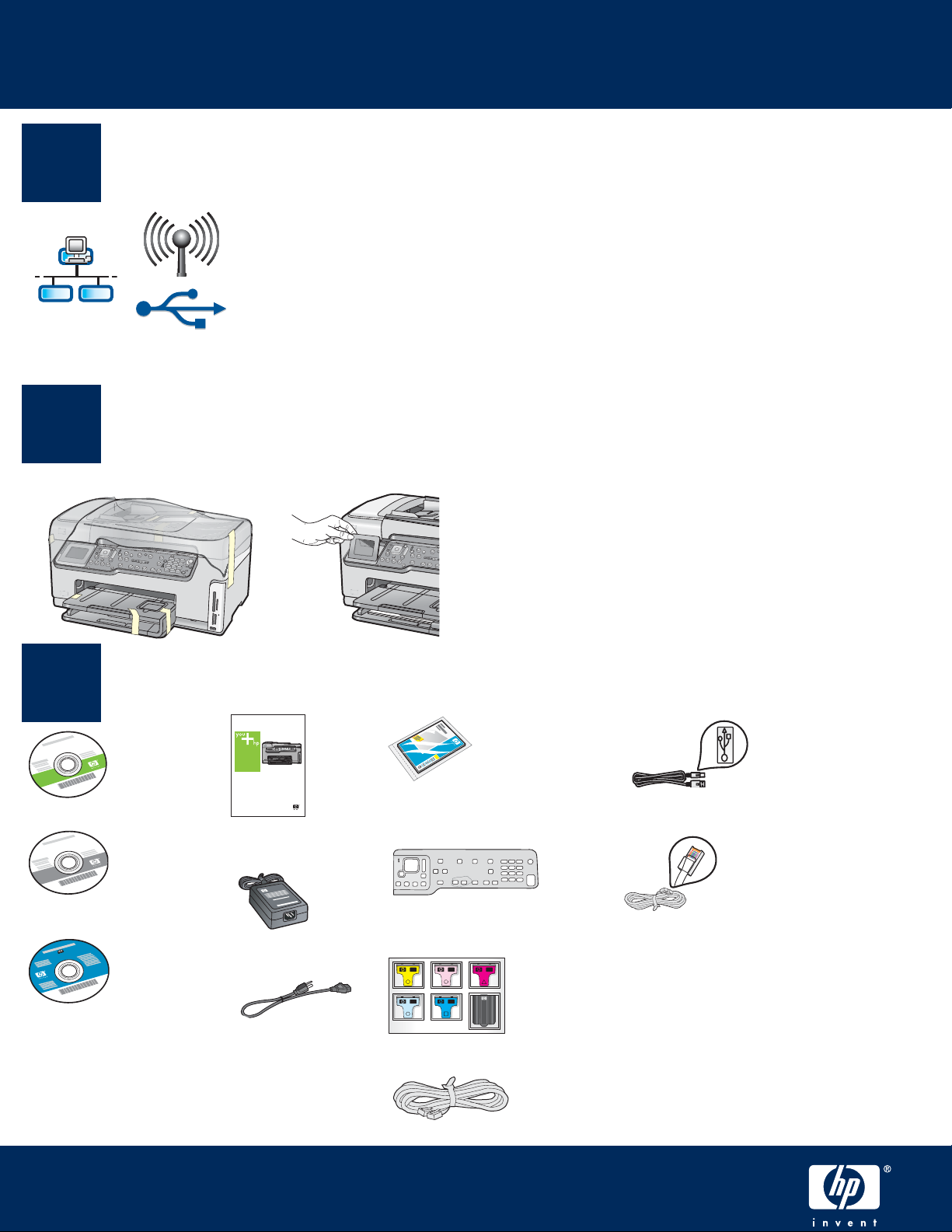
Začnite tukaj
1
2
ab
Pomembne informacije o namestitvi
Uporabniki brezžičnih ali žičnih omrežij: Če želite napravo HP All-in-One uspešno dodati v omrežje,
morate slediti navodilom v tem priročniku za namestitev.
Uporabniki kablov USB: Kabla USB ne priključujte do koraka A2.
Odstranite vse trakove in privzdignite zaslon
a Odstranite vse trakove in zaščitno folijo s pokrova
ter s sprednje, zadnje, leve in desne strani
naprave.
b Dvignite barvni zaslon in odstranite zaščitno
folijo. Višino zaslona lahko nastavite tako, da vam
ustreza.
3
Windows CD
Mac CD
CD z dokumentacijo
Ta CD je lahko priložen za
nekatere jezike, za katere
ni pomoči v programski
opremi.
Poiščite komponente
HP Photosmart C6100 All-in-One series
Basics Guide
Osnovni priročnik
vmesnik
napajalni kabel
foto papir velikosti 10 x 15 cm
(4 x 6 palcev)
maska nadzorne plošče (lahko
je že nameščena)
kartuše s črnilom
telefonski kabel
kabel USB*
ethernetni kabel*
* Morda ga boste morali kupiti posebej.
Vsebina paketa se lahko razlikuje.
Priročnik za namestitev za HP Photosmart C6100 All-in-One series
Page 2
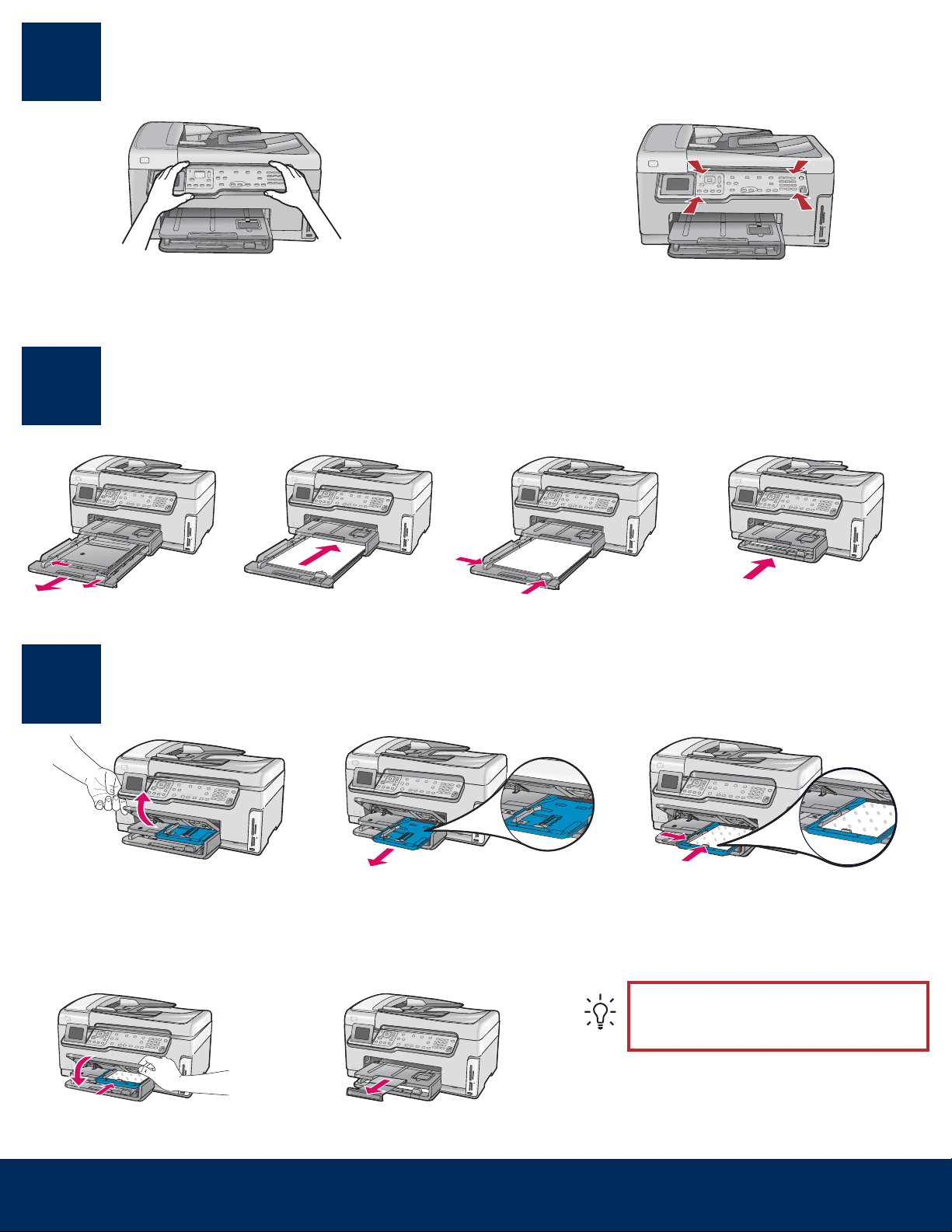
Pritrdite masko nadzorne plošče
4
5
ab cd
(če še ni)
a
a Postavite masko nadzorne plošče nad gumbe
naprave.
Naložite papir v spodnji pladenj
b
b Robove maske močno pritisnite navzdol, da se
zaskoči. Poskrbite, da vsi gumbi pogledajo skozi
luknje v maski.
V spodnji pladenj naložite navaden bel papir. Navaden papir potrebujete za poravnavo.
6
a
a Privzdignite izhodni pladenj. b Izvlecite pladenj za foto papir. c V pladenj za foto papir naložite foto
d e
Naložite foto papir
b c
papir velikosti 10 x 15 cm (4 x 6 palcev)
tako, da bo sijajna stran obrnjena
navzdol.
Nasvet: Če ima papir perforiran rob, naj
bo rob obrnjen proti vam.
d Spustite izhodni pladenj in potisnite
pladenj za foto papir navznoter.
2 • HP All-in-One
e Izvlecite podaljševalnik pladnja in ga
privzdignite tako, da se bo nanj nalagal papir.
Page 3
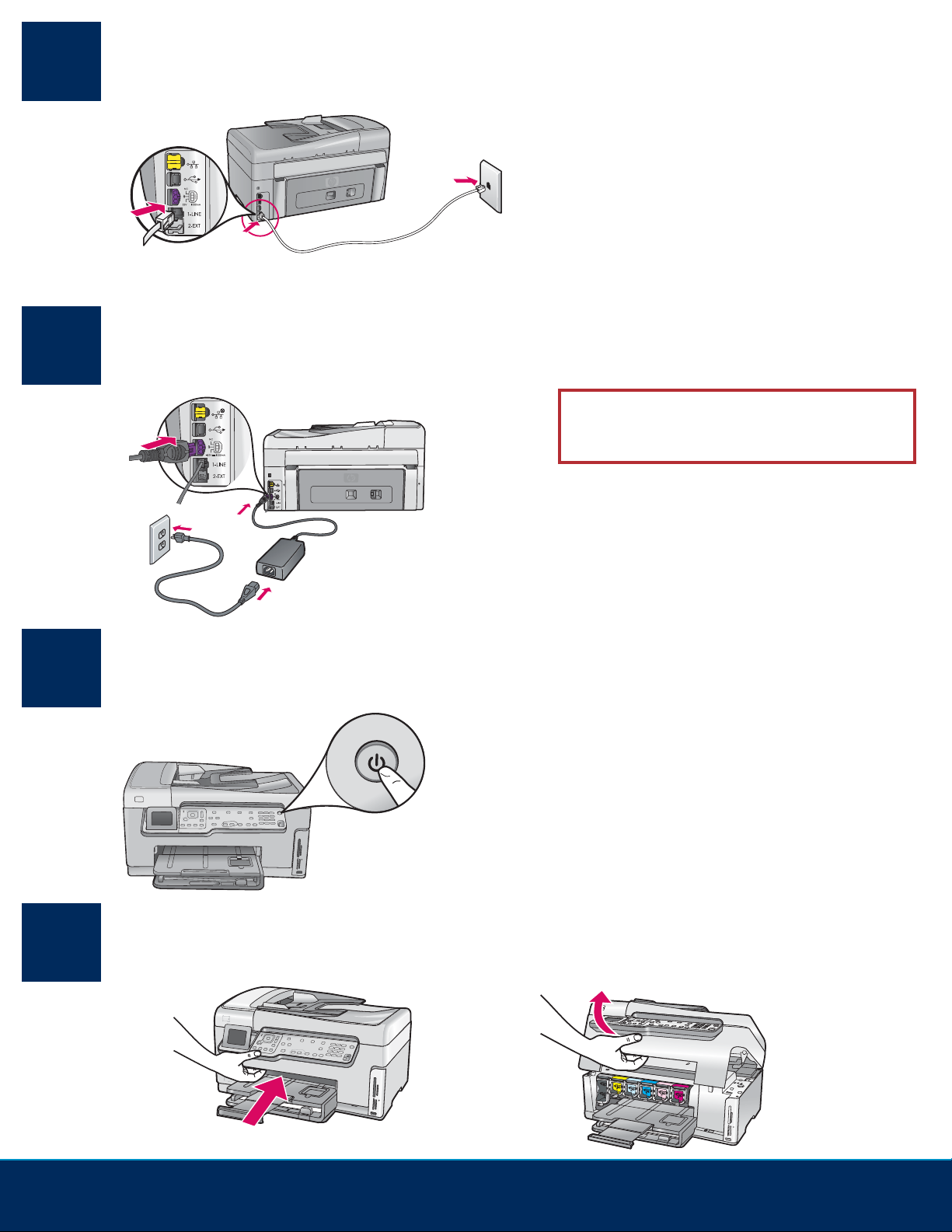
7
Priključite priloženi telefonski kabel
Priključite en konec priloženega telefonskega kabla
na vrata za telefon z oznako 1-LINE in drugi konec v
vtičnico za telefon.
Če želite priključiti lastni telefonski kabel ali
potrebujete pomoč pri drugih nastavitvah faksa, si
oglejte osnovni priročnik.
8
9
Povežite napajalni kabel in vmesnik
Uporabniki kablov USB: Kabla USB ne
priključujte, dokler tako ne piše v nadaljevanju
tega priročnika.
Pritisnite gumb Vklop
a Ko pritisnete gumb Vklop , počakajte na poziv za izbiro
jezika.
b Če želite nastaviti jezik prikaza, uporabite smerne gumbe,
pritisnite OK in izbiro potrdite. S smernimi gumbi izberite
državo/regijo, pritisnite OK in potrdite.
10
Odprite vratca za dostop
ab
HP All-in-One • 3
Page 4
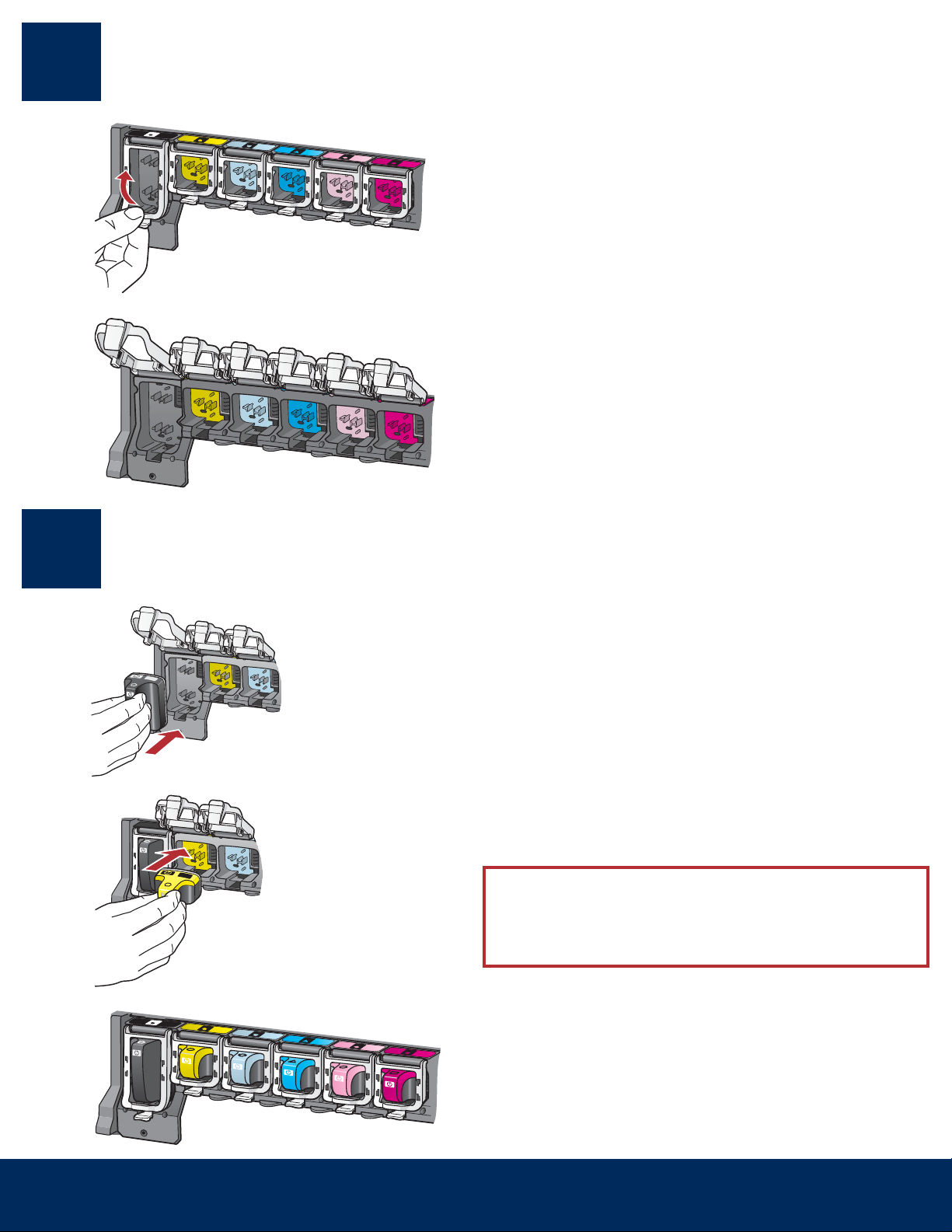
11
Odprite zapahe v napravi
a
b
12
a Pritisnite spodnji del vsakega zapaha, da ga sprostite, in ga
dvignite.
b Dvignite vseh šest zapahov.
Vstavite vseh šest kartuš s črnilom
a
Barva in vzorec na kartuši s črnilom se mora ujemati z barvo in
vzorcem nosilca kartuše.
a Črno kartušo s črnilom vstavite v prvo režo na levi. Zaprite
zapah.
b Ponovite postopek s preostalimi kartušami z barvnim črnilom.
c Poskrbite, da bodo zapahi varno zaprti.
b
Opomba: Uporabite samo kartuše s črnilom, ki so priložene
tiskalniku. Črnilo v teh kartušah s črnilom je posebej prirejeno
za mešanje s črnilom v sestavu tiskalne glave ob prvi namestitvi.
c
4 • HP All-in-One
Page 5
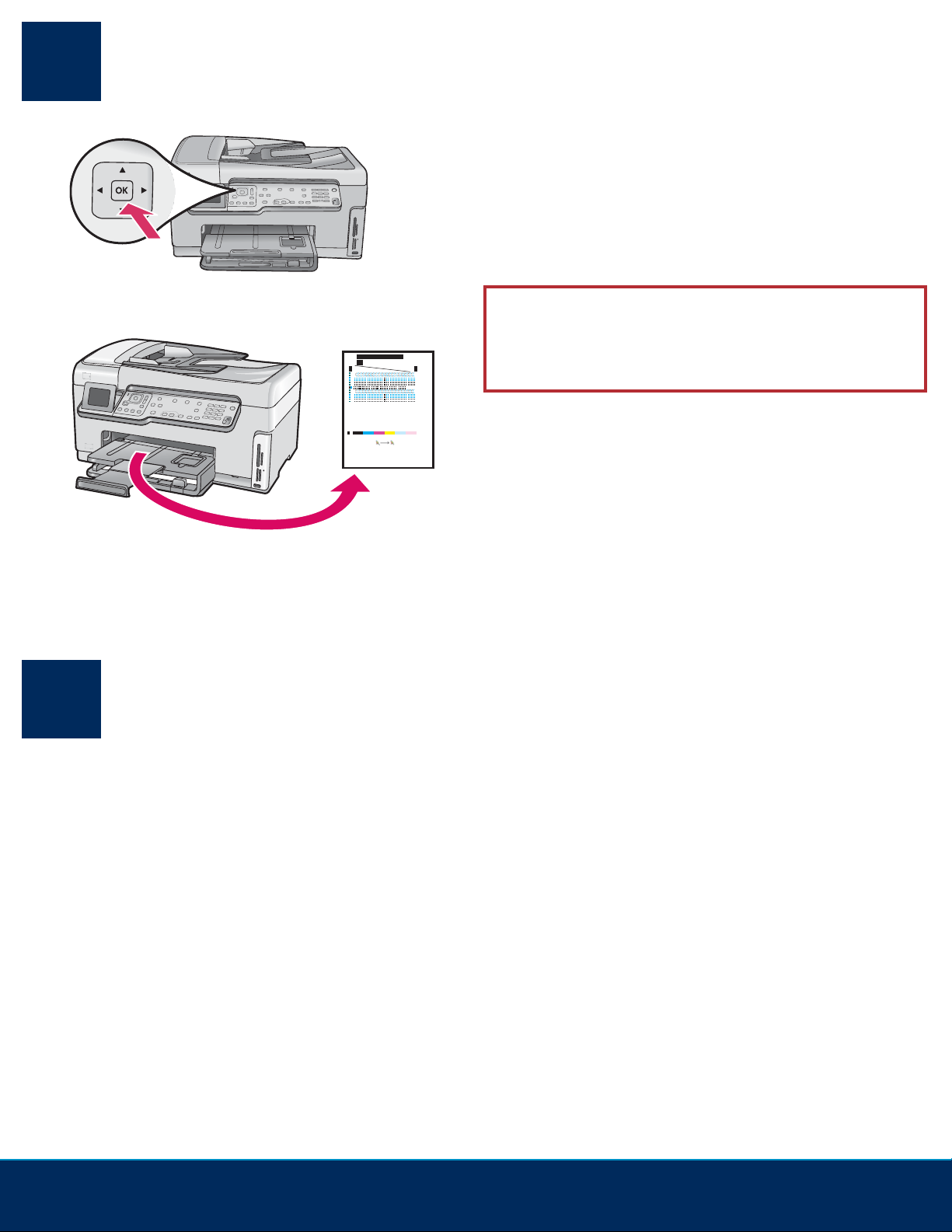
13
Zaprite vratca za dostop in sledite navodilom na zaslonu
a
b
a Ko zaprete vratca za dostop, se na zaslonu pojavi poziv,
da naložite navaden bel papir. Preverite, ali je naložen, in
pritisnite OK , da začnete postopek.
Naprava inicializira kartuše s črnilom in poravna tiskalne
glave. To traja približno 5 minut.
POZOR: Naprave HP All-in-One v tem času ne izklapljate in
ne izvlecite napajalnega kabla. V napravi boste morda slišali
zvoke.
b Ko se natisne stran za poravnavo, je poravnava končana.
Preverite stanje na barvnem zaslonu in pritisnite OK . Stran za
poravnavo vrzite stran ali reciklirajte.
14
Na naslednji strani najdete navodila za povezavo naprave HP All-in-One z računalnikom ali omrežjem.
Povežite napravo HP All-in-One
HP All-in-One • 5
Page 6

15
Izberite ENO vrsto povezave (A, B ali C)
A: Povezava USB – zaenkrat ne priključujte
To vrsto povezave uporabite, če želite napravo HP All-in-One povezati
neposredno z enim računalnikom. (Kabla USB ne priključujte do koraka A2) .
Oprema, ki jo potrebujete: kabel USB.
Navodila za povezavo USB najdete v razdelku A (7. stran) .
B: Ethernetno (žično) omrežje
C: Brezžično omrežje
Uporabite to vrsto povezave, če želite imeti ethernetno žično povezavo med
napravo in omrežjem.
Oprema, ki jo potrebujete: usmerjevalnik in ethernetni kabel.
Navodila za ethernetno žično povezavo najdete v razdelku B (9. stran).
Uporabite to vrsto povezave, če želite imeti brezžično povezavo
(802.11 b ali g) med napravo HP All-in-One in omrežjem.
Oprema, ki jo potrebujete: brezžični usmerjevalnik*.
Navodila za brezžično omrežno povezavo najdete v razdelku C (11. stran).
6 • HP All-in-One
*Opomba: Če nimate brezžičnega usmerjevalnika in želite napravo
HP All-in-One povezati z računalnikom, ki ima brezžični omrežni vmesnik, v
osnovnem priročniku preberite razdelek Namestitev brezžičnega omrežja brez
dostopnih točk .
Page 7

Razdelek A: Povezava USB
A1
Izberite ustrezni CD
Uporabniki v okolju Windows:
a Vklopite računalnik, se po potrebi prijavite in počakajte,
da se pojavi namizje
b Vstavite CD HP All-in-One za Windows .
Opomba: Če se začetni
zaslon ne pojavi,
dvokliknite ikono
My Computer (Moj
računalnik) , nato ikono
CD-ROM z logotipom HP
in še setup.exe .
Uporabniki v okolju Mac:
a Vklopite računalnik, se po potrebi prijavite in počakajte,
da se pojavi namizje.
b Poiščite CD HP All-in-One za Mac .
c Nadaljujte na naslednji strani.
c Sledite navodilom na zaslonu, da namestite programsko
opremo.
d Na zaslonu Connection Type (Vrsta povezave) izberite
directly to this computer (neposredno s tem računalnikom) .
e Nadaljujte na naslednji strani.
HP All-in-One • 7
Page 8

A2
Priključite kabel USB
Uporabniki v okolju Windows: Uporabniki v okolju Mac:
a Upoštevajte navodila na zaslonu, dokler vas računalnik
ne pozove, da priključite kabel USB. (To lahko traja
nekaj minut.)
Ko se pojavi poziv, priključite kabel USB v vrata na
hrbtni strani naprave HP All-in-One in na katera koli
vrata USB na računalniku.
a Priključite kabel USB na računalnik in v vrata USB na
hrbtni strani naprave.
b Dvokliknite ikono HP All-in-One Installer (Namestitveni
program HP All-in-One) .
c Prepričajte se, ali ste končali vse postopke na zaslonu,
vključno s pomočnikom za namestitev.
b Sledite navodilom na zaslonu, da dokončate namestitev
programske opreme.
Čestitamo! Pojdite do 18. koraka v tem priročniku za
A3
8 • HP All-in-One
namestitev.
Page 9

Razdelek B: Ethernetno (žično) omrežje
B1
b
c
Priključite ethernetni kabel
a Poiščite ethernetni kabel, ki ste ga kupili posebej.
b Odstranite rumeni čep na hrbtni strani naprave.
c En konec ethernetnega kabla priključite v vrata za ethernet na hrbtni
strani naprave.
d Drugi konec ethernetnega kabla priključite v usmerjevalnik.
Pomembno: Računalnik in naprava HP All-in-One morata biti vključena v
isto aktivno, delujoče omrežje.
Če uporabljate DSL ali kabelski modem, pazite, da ethernetnega kabla
naprave HP All-in-One ne priključite v kabelski modem. Priključite ga lahko
le v usmerjevalnik.
d
HP All-in-One • 9
Page 10

B2
Izberite ustrezni CD
Uporabniki v okolju Windows:
a Vklopite računalnik, se po potrebi prijavite in počakajte,
da se pojavi namizje.
b Vstavite CD HP All-in-One za Windows .
Opomba: Če se začetni zaslon
ne pojavi, dvokliknite ikono My
Computer (Moj računalnik) , nato
ikono CD-ROM z logotipom HP
in še setup.exe .
c Sledite navodilom na zaslonu, da namestite programsko
opremo.
d Na zaslonu Connection Type (Vrsta povezave) izberite
through the network (prek omrežja) . Sledite navodilom na
zaslonu.
:Uporabniki v okolju Mac
a Vklopite računalnik, se po potrebi prijavite in počakajte,
da se pojavi namizje.
b Vstavite CD HP All-in-One za Mac .
c Dvokliknite ikono HP All-in-One installer (Namestitveni
program HP All-in-One) .
e Vaši požarni zidovi vam lahko javljajo pozive, ki vas
opozarjajo, da skuša programska oprema HP dobiti
dostop do vašega omrežja. Na pozive odgovorite tako,
da bo dostop »vedno« omogočen. Nato nadaljujte z
namestitvijo programske opreme HP.
f Nadaljujte na naslednji strani.
Vprašanja: Protivirusne aplikacije in aplikacije za
odstranjevanje vohunske programske opreme lahko
preprečijo namestitev programske opreme, zato jih morate
onemogočiti. Po končani namestitvi jih ne pozabite znova
vključiti.
Čestitamo! Pojdite do 16. koraka v tem priročniku za
B3
namestitev.
d Preverite, ali ste končali vse postopke na zaslonu,
vključno s pomočnikom za namestitev. Če želite
programsko opremo namestiti tudi v druge računalnike,
nadaljujte s 14. korakom.
10 • HP All-in-One
Page 11

Razdelek C: Brezžično omrežje
C1
Za povezavo naprave HP All-in-One z brezžičnim omrežjem imate dve možnosti. Odločiti se morate za eno od njiju:
• Če ste prepričani , da je bilo vašo omrežje prvotno nameščeno s SecureEasySetup, pojdite na Možnost A: SecureEasySetup v
razdelku C2, spodaj.
• Če niste prepričani, pojdite na Možnost B: Typical Wireless Setup (Recommended) (tipična brezžična namestitev (priporočeno))
v razdelku C2, ki je na naslednji strani.
C2
Izberite ENO vrsto brezžičnega omrežja (A ali B)
Nasvet: Če vam ne uspe povezati brezžičnega omrežja z napravo HP, se lahko prek ethernetnega kabla povežete
z omrežjem ali neposredno z računalnikom prek kabla USB.
Vzpostavite brezžično povezavo
Možnost A: SecureEasySetup
Zahteve: Za namestitev s SecureEasySetup potrebujete brezžični usmerjevalnik.
POMEMBNO: Ta način uporabite samo, če ste že nameščali omrežje s SecureEasy Setup. V nasprotnem primeru bodo nastavitve
omrežja znova nastavljene.
a Na brezžičnem usmerjevalniku vklopite način SecureEasySetup. To običajno storite s pritiskom gumba na usmerjevalniku.
POMEMBNO: Po vklopu načina SecureEasySetup na brezžičnem usmerjevalniku, je čas, v katerem morate opraviti naslednji
korak, lahko omejen. Informacije o namestitvi SecureEasySetup si oglejte v dokumentaciji, ki ste jo dobili z brezžičnim
usmerjevalnikom.
b Pritisnite gumb Setup (Namestitev) na napravi HP All-in-One.
c Pritiskajte dokler je izbrano Network (Omrežje) , nato pa pritisnite OK . Pojavi se meni za omrežje.
d Pritiskajte , da izberete Wireless Setup Wizard (Čarovnik za brezžično namestitev) in pritisnite OK .
Omrežje bi moralo biti samodejno zaznano, vzpostavila pa naj bi se tudi brezžična omrežna povezava.
Če se brezžična povezava ni vzpostavila in vidite zaslon Select Network Name (Izberite ime omrežja), vam je verjetno
zmanjkalo časa po vklopu načina SecureEasySetup na brezžičnem usmerjevalniku. Na brezžičnem usmerjevalniku vključite način
SecureEasySetup in znova zaženite čarovnika za namestitev brezžičnega omrežja.
e Sledite pozivom na zaslonu, da zaključite namestitev omrežja. Če je povezava uspela, pojdite do koraka C3 .
Če pri povezovanju z omrežjem naletite na težave, najdete dodatne informacije o namestitvi v osnovnem priročniku.
HP All-in-One • 11
Page 12

Možnost B: Tipična brezžična namestitev (priporočeno)
a Poiščite in si zapišite nastavitve brezžičnega usmerjevalnika.
Ime omrežja (imenovano tudi SSID):______________________________________________________
ključ WEP/geslo WPA (če je potrebno):___________________________________________________
POMEMBNO: Če nimate teh informacij, ne morete nadaljevati z brezžično namestitvijo. Potrebne informacije poiščite v
dokumentaciji brezžičnega usmerjevalnika ali pa se obrnite na proizvajalca oz. osebo, ki je prvotno namestila brezžično omrežje.
Čeprav bi vam HP z veseljem priskočil na pomoč, vam na vprašanja o brezžičnem usmerjevalniku ali vašem omrežju, kot so ime
omrežja, ključ WEP in geslo WPA, ne moremo odgovoriti.
b Pritisnite gumb Setup (Namestitev) na napravi HP All-in-One.
c Pritiskajte dokler ni izbrano Network (Omrežje) , nato pa pritisnite OK . Pojavi se meni za omrežje.
d Pritiskajte , da izberete Wireless Setup Wizard (Čarovnik za brezžično namestitev) , in pritisnite OK .
Čez nekaj trenutkov se na zaslonu pojavi seznam zaznanih omrežij. Na vrhu seznama je omrežje z najmočnejšim signalom.
e Izberite med naslednjima ukrepoma:
• Pritiskajte , da izberete ime omrežja, ki ste si ga pred tem zapisali, in pritisnite OK .
• Če imena omrežja, ki ste si ga zapisali, ni na seznamu, ga lahko vnesete ročno. Pritiskajte , da izberete Enter New Network
Name (SSID) (Vnesi novo ime omrežja), in pritisnite OK . Pri vnosu besedila si pomagajte z nasveti za tipkovnico na zaslonu.
f Če je vaše omrežje zaščiteno, se pojavi poziv za vnos ključa WEP ali gesla WPA. Pri obeh morate ločiti med velikimi in malimi
črkami. Po potrebi vtipkajte ključ WEP ali geslo WPA. Pri vnosu besedila si pomagajte z nasveti za tipkovnico.
Če ključ WEP ali geslo WPA ni sprejeto, si oglejte poglavje Odpravljanje omrežnih težav na 15. strani.
Opomba: Če dobite pri usmerjevalniku 4 ključe WEP, uporabite prvega.
g Sledite pozivom na zaslonu, da zaključite namestitev omrežja. Če je povezava uspela, pojdite do koraka C3 .
12 • HP All-in-One
Nasveti za tipkovnico na zaslonu:
Izbiranje: uporabite smerne gumbe in nato pritisnite OK .
Če se zmotite: izberite Clear (Počisti) . Nasvet: Če se gumb Clear
(Počisti) ne pojavi, izberite abc , da se prikaže.
Za male črke: izberite abc .
Za številke: izberite 123 .
Ko končate: izberite Done (Končano) in pritisnite OK (V redu) .
HP Photosmart C6100 All-in-One series
Basics Guide
Če pri povezovanju z omrežjem naletite
na težave, najdete dodatne informacije o
namestitvi v osnovnem priročniku.
Page 13

C3
Vstavite ustrezni CD
Uporabniki v okolju Windows:
a Vklopite računalnik, se po potrebi prijavite in počakajte,
da se pojavi namizje.
b Vstavite CD HP All-in-One za Windows
Opomba: Če se začetni zaslon
ne pojavi, dvokliknite ikono My
Computer (Moj računalnik) , nato
ikono CD-ROM z logotipom HP
in še setup.exe .
c Sledite navodilom na zaslonu, da namestite programsko
opremo.
d Na zaslonu Connection Type (Vrsta povezave) izberite
through the network (prek omrežja) . Sledite navodilom na
zaslonu.
Uporabniki v okolju Mac:
a Vklopite računalnik, se po potrebi prijavite in počakajte,
da se pojavi namizje.
b Vstavite CD HP All-in-One za Mac .
c Dvokliknite ikono HP All-in-One installer (Namestitveni
program HP All-in-One) .
e Vaši požarni zidovi vam lahko javljajo pozive, ki vas
opozarjajo, da skuša programska oprema HP dobiti
dostop do vašega omrežja. Na pozive odgovorite tako,
da bo dostop »vedno« omogočen. Nato nadaljujte z
namestitvijo programske opreme HP.
Vprašanja: Protivirusne aplikacije in aplikacije za
odstranjevanje vohunske programske opreme lahko
preprečijo namestitev programske opreme, zato jih morate
onemogočiti. Po končani namestitvi jih ne pozabite znova
vključiti.
Čestitamo! Pojdite do 16. koraka v tem priročniku za
C4
namestitev.
d Preverite, ali ste končali vse postopke na zaslonu,
vključno s pomočnikom za namestitev. Če želite
programsko opremo namestiti tudi v druge računalnike,
nadaljujte s 14. korakom.
HP All-in-One • 13
Page 14

16
Namestite programsko opremo v dodatnih računalnikih
Če imate v omrežju dodatne računalnike, namestite programsko opremo
HP All-in-One v vse računalnike. Izberite ustrezen CD HP All-in-One za
posamezne namestitve.
Sledite navodilom na zaslonu. Izberite vrste povezave med omrežjem in napravo
HP All-in-One (ne med računalnikom in omrežjem).
17
Pojdite do 18. koraka na koncu priročnika za namestitev
Odpravljanje težav
Težava: Pojavi se sporočilo Paper Jam (Zagozditev papirja) .
Ukrep: Odstranite zadnja vratca za dostop in nato nežno izvlecite morebitni zagozdeni papir.
Izklopite napravo in jo znova vklopite. Znova vstavite papir.
Težava: Zaslon s pozivom, da priključite kabel USB, ni bil prikazan.
Ukrep: Odstranite in znova vstavite CD HP All-in-One za Windows . Glejte razdelek A.
14 • HP All-in-One
Težava: Pojavi se zaslon Add Hardware (Dodaj strojno opremo) .
Ukrep: Kliknite Cancel (Prekliči) . Izvlecite kabel USB in vstavite CD HP All-in-One za Windows . Glejte
razdelek A.
Težava: Pojavi se zaslon Device Setup Has Failed To Complete (Namestitev naprave ni bila dokončana) .
Ukrep: Preverite, ali je maska nadzorne plošče ustrezno pritrjena. Napravo HP All-in-One izključite in
jo znova priključite. Preverite vse povezave. Preverite, ali je kabel USB priključen na računalnik. Kabla
USB ne priključujte na tipkovnico ali zvezdišče, ki nima lastnega napajanja. Glejte razdelek A.
Page 15

Odpravljanje omrežnih težav
?
Težava: Prek nadzorne plošče skušate vzpostaviti brezžično povezavo, vendar se naprava HP All-in-One ne poveže z omrežjem.
Ukrep:
• Na brezžičnem usmerjevalniku vklopite možnost za oddajanje omrežnega imena in izklopite možnost za tiho oddajanje imena.
• Premaknite brezžični usmerjevalnik bližje napravi HP All-in-One in poskrbite, da med njima ne bo ovir.
• Izklopite brezžični usmerjevalnik, počakajte 30 sekund in ga znova vklopite.
• Preverite, ali ste vnesli pravilni način brezžične komunikacije in vrsto preverjanja pristnosti. Oglejte si korake od C1 do C3 .
• Podrobnejše informacije o odpravljanju težav v omrežju najdete v osnovnem priročniku.
Težava: Niste prepričani, ali je omrežje pravilno nameščeno.
Ukrep: Če potrebujete več informacij o namestitvi omrežja, obiščite www.hp.com/support . Vnesite
Photosmart C6100 in poiščite Network Setup (Namestitev omrežja) .
Težava: Pojavi se sporočilo Printer Not Found (Tiskalnika ni bilo mogoče najti) .
Ukrep: Najprej preverite, ali imate dejavno povezavo z napravo HP All-in-One. Preverite, ali je na
barvnem zaslonu ustrezna ikona. Če ikone ne vidite, se vrnite v razdelek o nastavitvi vrste povezave
(B ali C).
Če imate dejavno povezavo, poskusite naslednje:
• Napravo HP All-in-One izklopite, počakajte 30 sekund in jo nato znova vklopite.
• Skušajte začasno izklopiti požarni zid.
Uporabniki žičnih (ethernetnih) omrežij :
• Preverite kable med usmerjevalnikom in napravo HP All-in-One.
• Preverite kable med računalnikom in napravo HP All-in-One.
• Preverite, ali je omrežna kartica pravilno nastavljena.
Težava: Neveljaven ključ WEP ali geslo WPA. Do težave je lahko prišlo zaradi napačnega tipkanja, spremembe velikosti črk gesla
ali zaradi vstavljenih presledkov na začetku ali na koncu.
Ukrep: Znova zaženite čarovnika za namestitev brezžičnega omrežja in pravilno vtipkajte ključ WEP ali geslo WPA, pri čemer
pazite, da na začetku ali na koncu ne bo presledkov.
Težava: Imam SecureEasySetup, toda ko sem zagnal Wireless Setup Wizard (čarovnika za namestitev brezžičnega omrežja), se je
ne zaslonu Select Network Name (Izberite ime omrežja) pojavil seznam omrežij, ki so na voljo.
Ukrep: Verjetno vam je po vklopu načina SecureEasySetup na brezžičnem usmerjevalniku zmanjkalo časa. Na brezžičnem
usmerjevalniku znova vklopite način SecureEasySetup in znova zaženite čarovnika za namestitev brezžičnega omrežja.
HP Photosmart C6100 All-in-One series
Basics Guide
Podrobnejše informacije o odpravljanju težav in namestitvi najdete v osnovnem priročniku.
HP All-in-One • 15
Page 16

18
Natisnite fotografijo 15 x 10 cm (4 x 6 palcev)
a
c
a Vstavite pomnilniško kartico iz fotoaparata v ustrezno režo za
pomnilniško kartico in pritisnite gumb Photosmart Express .
Na barvnem zaslonu se pojavi meni Photosmart Express.
b Pritisnite OK , da izberete View & Print (Ogled in tiskanje) . Na
zaslonu se prikaže zadnja fotografija v pomnilniški kartici.
c S smernimi gumbi izberite fotografijo, ki si jo želite ogledati.
d
Nasvet: Če želite narediti kopijo izvirne
fotografije, lahko pritisnete gumb
Ponovno tiskanje.
© Copyright 2006 Hewlett-Packard Development Company, L.P.
d Pritiskajte OK , da natisnete fotografijo.
Če si fotografijo ogledujete na zaslonu, jo lahko enostavno
Naprava HP All-in-One natisne fotografijo iz pomnilniške kartice.
natisnete v velikosti 4 x 6 palcev, tako da pritisnete gumb Print
Photos (Tiskanje fotografij) .
Nasvet: Če želite izvedeti več o tiskanju fotografij iz pomnilniških
kartic in drugih funkcijah, glejte uporabniški priročnik in elektronsko
pomoč.
Dodatno pomoč najdete na spletnem mestu www.hp.com/support .
*Q8191-90284*
*Q8191-90284*
Q8191-90284
